Prérequis de test des systèmes Raid basés sur le matériel (Fibre Channel, SAS, SCSI, Serial ATA)
Cette rubrique décrit les tâches que vous devez effectuer avant de tester un tableau de stockage RAID basé sur du matériel à l’aide du kit Windows Hardware Lab (Windows HLK) :
Les tests de stockage que vous devez exécuter, les prérequis de test et la configuration de test varient selon que le système RAID est basé sur Internet SCSI (iSCSI) ou qu’il utilise un autre type de connexion : Fibre Channel, Serial Attached SCSI (SAS), SCSI ou SATA (Serial Advanced Technology Attachment).
Configuration matérielle requise
Pour tester un tableau RAID basé sur le matériel, vous avez besoin du matériel suivant. Vous aurez peut-être besoin de matériel supplémentaire si l’appareil de test offre d’autres fonctionnalités. Pour déterminer si des exigences matérielles supplémentaires s’appliquent, consultez la description de chaque test qui s’affiche pour l’appareil dans Windows HLK Studio.
Notes
Tout le matériel (à l’exception du périphérique de test, du moniteur, du clavier, de la souris et du lecteur de disquette) doit être répertorié dans le catalogue Windows.
1 ordinateur de test qui répond à la configuration requise pour Windows HLK. Pour plus d’informations, consultez Prérequis Windows HLK. En outre, cet ordinateur doit inclure :
1 BIOS acpi (Advanced Configuration and Power Interface) compatible avec le logo, avec ACPI activé par défaut.
Processeur double cœur ou équivalent et un minimum de 2 gigaoctets (Go) de mémoire pour les systèmes d’exploitation clients Windows (par exemple, Windows 8, Windows 7 et Windows Vista).
Processeur quadricœur ou équivalent et 6 Go de mémoire pour les systèmes d’exploitation Windows Server.
Un processeur équivalent est tout processeur qui apparaît à Windows comme s’il contient le nombre spécifié de processeurs. Vous pouvez obtenir cette status à l’aide de 1 microprocesseurs physiques ou plus.
1 type de système de stockage RAID spécifique au test : Fibre Channel, SAS, SCSI ou SATA RAID (par exemple, un système de stockage RAID SAS pour un test de système SAP). Cet appareil est l’appareil de test.
Avertissement
Le système RAID doit être une armoire unique qui se compose d’un contrôleur de tableau qui est enfermé dans un sous-système externe avec des lecteurs de disque dur. Ou il doit s’agir d’un contrôleur de tableau externe qui se connecte à un JBOD RAID. Le système RAID ne peut pas se composer uniquement d’un contrôleur PCI (Peripheral Component Interconnect) et de 1 JBOD RAID.
1 Type d’adaptateur de bus hôte (HBA) basé sur PCI et spécifique au test. Si le système de test prend en charge les E/S Microsoft® Multipath (MPIO), 2 ports dans l’adaptateur HBA ou 2 HBA identiques (si chacun d’eux n’a que 1 port) doivent être connectés au même appareil cible.
Notes
Le système RAID doit prendre en charge l’adaptateur HBA pci que vous sélectionnez pour tester le système RAID. Tous les pilotes que vous utilisez sur le système de test pour cet adaptateur HBA doivent avoir un logo Windows, et le modèle HBA et la version du microprogramme doivent être inclus dans le catalogue Windows.
1 disque dur ata, SCSI ou SATA de démarrage (uniquement pour tester les systèmes RAID basés sur le matériel SATA), si le système RAID ne prend pas en charge le démarrage. Ce lecteur doit avoir une capacité minimale de 36 Go.
Pour certifier votre produit pour une utilisation sur des serveurs, l’ordinateur de test doit prendre en charge quatre processeurs et un minimum de 1 Go de RAM. Ces fonctionnalités système sont requises pour tester les fonctionnalités de rééquilibrage, d’état D3 et de groupe de processeurs multiples de l’appareil et du pilote. Vous n’avez pas besoin d’un ordinateur doté de plus de 64 processeurs pour tester votre appareil. En outre, le ou les systèmes serveurs utilisés pour les tests de périphérique ou de pilote doivent avoir Server Core installé avant le test. Pour plus d’informations, consultez Options d’installation de Windows Server.
Si vous utilisez un pool d’ordinateurs de test pour tester votre appareil, au moins 1 ordinateur du pool doit contenir 4 processeurs et un minimum de 1 Go de RAM. En outre, cet ordinateur doit contenir le périphérique et le pilote que vous souhaitez tester. Tant que le pilote est le même sur tous les ordinateurs du pool, le système crée une planification pour s’exécuter sur tous les ordinateurs de test.
Pour les tests qui n’incluent pas de pilote à tester, comme les tests pour un disque dur, le planificateur Windows HLK limite les tests qui valident les fonctionnalités de rééquilibrage, d’état D3 et de groupes de processeurs multiples de l’appareil et du pilote à exécuter sur l’ordinateur de test par défaut. Vous devez configurer manuellement cet ordinateur pour qu’il dispose de plusieurs groupes de processeurs. L’ordinateur par défaut est le premier ordinateur de test de la liste. Assurez-vous que le premier ordinateur de test de la liste répond à la configuration matérielle minimale requise.
Notes
À l’exception des pilotes de par virtualisation (tels que définis par le document Stratégies et processus WHCP ), vous ne pouvez utiliser aucune forme de virtualisation lorsque vous testez des appareils physiques et leurs pilotes associés pour la certification ou la signature du serveur. Les produits de virtualisation ne prennent pas en charge les fonctionnalités sous-jacentes requises pour réussir les tests liés à plusieurs groupes de processeurs, à la gestion de l’alimentation des appareils, à la fonctionnalité PCI des appareils et à d’autres tests.
Notes
Paramètre Groupes de processeurs multiples Vous devez définir la valeur de la taille du groupe de processeurs pour le test hardware Lab Kit des pilotes de périphérique Windows Server 2008 R2 et versions ultérieures pour la certification. Pour ce faire, exécutez bcdedit dans une fenêtre d’invite de commandes avec élévation de privilèges, à l’aide de l’option /set.
Les commandes permettant d’ajouter les paramètres de groupe et de redémarrer sont les suivantes :
bcdedit.exe /set groupsize 2
bcdedit.exe /set groupaware on
shutdown.exe -r -t 0 -f
Les commandes de suppression des paramètres de groupe et de redémarrage sont les suivantes :
bcdedit.exe /deletevalue groupsize
bcdedit.exe /deletevalue groupaware
shutdown.exe -r -t 0 -f
Notes
Paramètre d’intégrité du code
La fonctionnalité VBS (Virtualization Based Security) de Windows Server 2016 doit d’abord être activée à l’aide de Gestionnaire de serveur.
Une fois que cela s’est produit, la clé de Registre suivante doit être créée et définie :
HKLM\System\CurrentControlSet\Control\DeviceGuard
HypervisorEnforcedCodeIntegrity:REG_DWORD
0 or 1 (disabled, enabled)
Configuration logicielle requise
Pour tester un tableau RAID basé sur le matériel, vous avez besoin de ce logiciel :
Tous les pilotes pour le matériel de test qui ne sont pas inclus avec Windows.
Les derniers filtres ou mises à jour Windows HLK.
Fichiers de symboles Windows. Celles-ci sont disponibles sur le site web Fichiers de symboles .
Configuration de l’ordinateur de test
Pour configurer l’ordinateur de test afin de tester votre baie RAID Fibre Channel, SAS, SCSI ou SATA, procédez comme suit :
Configurez le système RAID à l’aide du panneau d’opérateur du système RAID, à l’aide de l’outil en ligne de commande ou en connectant un autre système au système RAID et en exécutant l’outil de configuration. Plus précisément :
Vérifiez que tous les appareils RAID ne prennent en charge que 1 niveau RAID : RAID 5, RAID 1 ou RAID 0.
Si votre système RAID prend en charge plus d’un niveau RAID, vous devez tester tous les niveaux RAID pris en charge par l’appareil.
Créez trois tableaux RAID de 40 Go sur le système RAID. Configurez les tableaux en fonction de ce tableau :
Si l’appareil de test prend en charge ces niveaux RAID Niveau RAID pour RAID Array 1 Niveau RAID pour RAID Array 2 Niveau RAID pour RAID Array 3 0 uniquement
0
0
0
1 uniquement
1
1
1
5 uniquement
5
5
5
0 et 1 uniquement
1
0
1 ou 0
0, 1 et 10
10
1
0
0 et 5 uniquement
5
5
0
1 et 5 uniquement
5
5
1
0, 1 et 5
5
1
0
0, 1, 5 et 10
5
10
1 ou 0
Désactivez l’ordinateur de test.
Installez 1 type de HBA spécifique au test. Par exemple, si vous testez un système Fibre Channel, installez l’adaptateur HBA Fibre Channel.
Dans le système de test, connectez l’adaptateur HBA au système RAID à l’aide des câbles appropriés pour le type de bus (par exemple, SCSI, SATA, etc.).
Notes
Si le système RAID de test prend en charge plus d’un protocole de bus, vous devez tester et soumettre votre appareil pour la certification Windows 1 fois avec chaque protocole pour lequel vous souhaitez qu’il soit qualifié.
Si l’appareil prend en charge MPIO, assurez-vous que l’adaptateur HBA dispose d’au moins 2 ports. Si le HBA n’a que 1 port, installez un autre HBA du même modèle, puis connectez-le au système RAID à l’aide des câbles appropriés pour le bus.
Pour un environnement de test non-MPIO, si le HBA que vous utilisez pour tester le système RAID et le système RAID lui-même prennent en charge le démarrage, procédez comme suit :
Installez tous les pilotes système HBA ou RAID, y compris les pilotes multipath requis pour se connecter ou gérer le périphérique de test.
Créez une partition de système de fichiers NTFS de 36 Go sur RAID Array 1, puis installez le système d’exploitation approprié sur cette partition.
Notes
Nous recommandons la configuration san-boot, mais elle n’est pas obligatoire.
For an MPIO test environment, we don't recommend that you set up MPIO logical unit number (LUN) bootable. Instead, follow these steps:
1. Install an alternate boot controller on the test system.
2. Connect a hard disk drive to the alternate boot controller on the test system.
3. Install any necessary drivers for the alternate boot controller.
4. Install the appropriate operating system on a 36-GB NTFS partition on the hard disk drive.
5. Install any HBA or RAID system drivers, including multipath drivers that are required to connect to or manage the peripheral devices.
Cliquez sur Démarrer, puis sur Exécuter.
Tapez diskmgmt.msc, puis appuyez sur Entrée.
Si le système d’exploitation de test est Windows Vista ou Windows Server 2008 et que vous êtes invité à entrer les informations d’identification de l’administrateur, entrez les informations d’identification.
Si les disques semblent inactifs, activez-les en cliquant avec le bouton droit sur le disque, puis en cliquant sur Initialiser le disque.
Partitionnez et mettez en forme tous les disques :
Cliquez avec le bouton droit sur chaque disque, puis cliquez sur Convertir en disque de base s’il n’est pas déjà de base.
Cliquez avec le bouton droit sur chaque disque, puis cliquez sur Nouvelle partition.
Notes
Chaque partition doit être une partition principale, doit utiliser tout l’espace disque, doit utiliser n’importe quelle lettre de lecteur et doit être mise en forme en NTFS.
Pour un environnement de test non MPIO, si l’adaptateur HBA que vous utilisez pour tester le système RAID est démarrable et si le système RAID prend en charge le démarrage, RAID Array 1 doit déjà avoir une partition de 36 Go. Créez une partition NTFS en utilisant l’espace restant sur ce lecteur.
Redémarrez le système d’exploitation pour mettre à jour la taille du fichier de page.
Vérifiez que l’ordinateur peut lire ou écrire dans le tableau RAID de test.
Installez les fichiers de symboles Windows dans le répertoire C:\Symbols. Celles-ci sont disponibles dans la page web Télécharger les packages de symboles Windows .
Installez l’application cliente Windows HLK sur l’ordinateur de test.
Utilisez Windows HLK Studio pour créer un pool d’ordinateurs, puis déplacez l’ordinateur de test vers ce pool.
Pour tous les types de tableaux RAID que vous testez, assurez-vous que l’ordinateur de test est à l’état prêt avant de commencer vos tests. Si un test vous oblige à définir des paramètres avant de l’exécuter, une boîte de dialogue s’affiche pour ce test. Pour plus d’informations, consultez la rubrique de test spécifique.
Certains tests Windows HLK nécessitent l’intervention de l’utilisateur. Lorsque vous exécutez des tests pour une soumission, il est recommandé d’exécuter les tests automatisés dans un bloc séparément des tests manuels. Cela empêche un test manuel d’interrompre l’achèvement d’un test automatisé.
Avertissement
Lorsque vous testez des appareils de stockage, nous vous recommandons vivement d’effectuer tous les tests De base des appareils avant de commencer les tests de stockage. Les tests de stockage reconfigurent votre appareil de test, ce qui laisse l’appareil dans un état inadapté pour prendre en charge les tests De base de l’appareil. Les configurations suivantes fournissent des étapes pour créer du volume sur le périphérique de test de stockage. Il est important d’effectuer la partie De base de l’appareil du test (DevFund).
Configuration basée sur les fonctionnalités
Si votre appareil prend en charge l’une des fonctionnalités de cette section, mettez à jour les étapes de configuration associées en plus des étapes de configuration générales basées sur l’interface de la section « Configuration de l’ordinateur de test ». Des modifications mineures peuvent s’appliquer en fonction des spécificités du facteur de forme de votre appareil.
Device.Storage.Hd.Mpio
Le test MPIO a besoin de plusieurs ports connectés au même numéro d’unité logique. HBA doit avoir plusieurs ports, ou plusieurs HBA à un port doivent être configurés.
Pour l’environnement de test iSCSI, il a besoin d’carte de carte réseau ou de HBA iSCSI.
Microprogramme et pilotes HBA.
Au moins trois LUN.
Installez la fonctionnalité MPIO à l’aide de Gestionnaire de serveur et installez MS DSM ou DSM tiers.
Pour l’environnement de test iSCSI, les utilisateurs doivent configurer plusieurs sessions iSCSI pour chaque paire d’adresse IP et de cible de l’initiateur.
Si l’appareil prend en charge MPIO, les trois noms d’unité logique doivent être DES MPIO.
Configurez la stratégie LBP des LUN sur Basculement uniquement.
Configurez les lun pour qu’ils soient avec des partitions.
Lors de la création des soumissions, sélectionnez À la fois DSM et les LUN spécifiques prenant en charge des fonctionnalités spécifiques. Vous n’avez pas besoin d’ajouter manuellement la fonctionnalité MPIO au numéro d’unité logique.
Device.Storage.Hd.OffloadedDataTransfer
Le système de test a au moins 2 adaptateurs, l’adaptateur1 ayant 2 numéros d’unité logique et l’adaptateur2 1 numéro d’unité logique.
Les lun configurés doivent avoir une taille minimale de 21 Go.
Scénario d’envoi de HBA unique Scénario & d’extraction HBA unique : exécute le test du scénario de déchargement entre Lun0 et Lun1.
Scénario d’envoi de & plusieurs HBA Scénario d’extraction HBA multiples : exécute le test du scénario de déchargement entre Lun0 et Lun2.
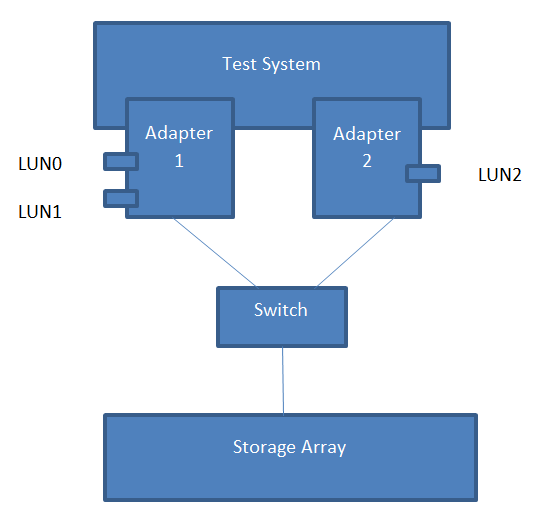
Device.Storage.Hd.RaidArray
Une fois la configuration matérielle terminée, sélectionnez cette fonctionnalité manuellement lors de la sélection de la cible du HLK Windows.
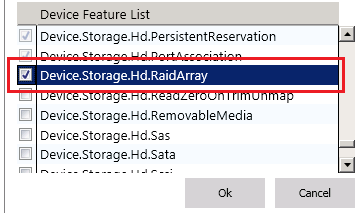
Device.Storage.Hd.ThinProvisioning
Si l’appareil prend en charge l’approvisionnement dynamique, incluez au moins un numéro d’unité logique à provisionnement dynamique et un numéro d’unité logique provisionné complet. Le numéro d’unité logique provisionné doit avoir une taille inférieure à 25 Go.
Si l’appareil prend en charge l’approvisionnement dynamique, la fonctionnalité de provisionnement dynamique, la notification de seuil et l’épuisement persistant des ressources, les fonctionnalités doivent être configurées à l’extrémité de l’appareil de stockage.
Configurez la notification de seuil pour qu’elle soit définie sur 70 % pour les lun à provisionnement dynamique.
Activez la fonctionnalité d’épuisement permanent des ressources sur le tableau de stockage.